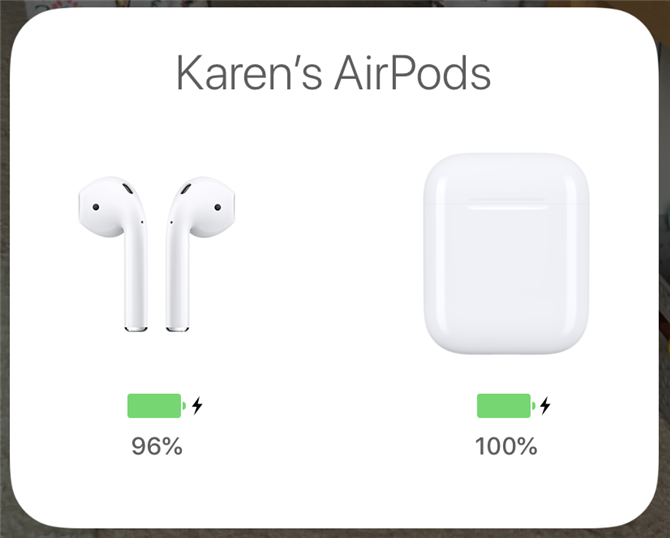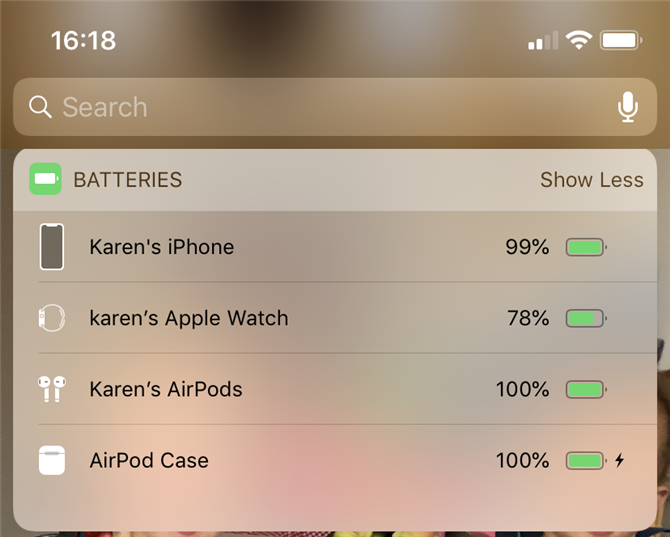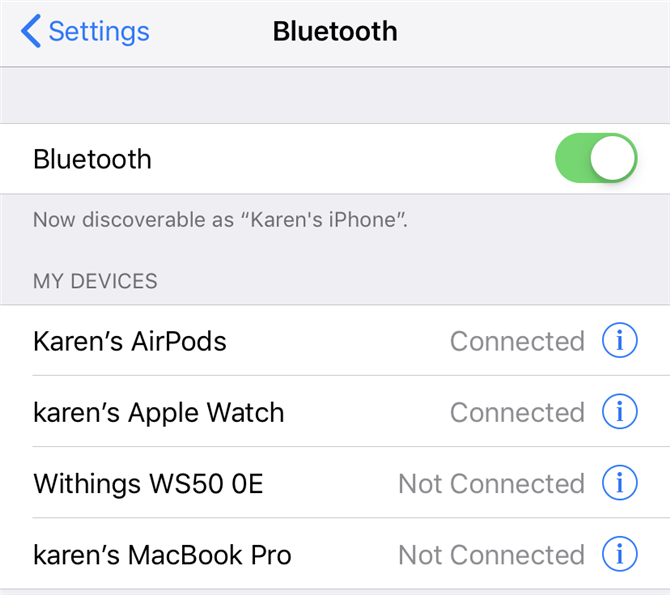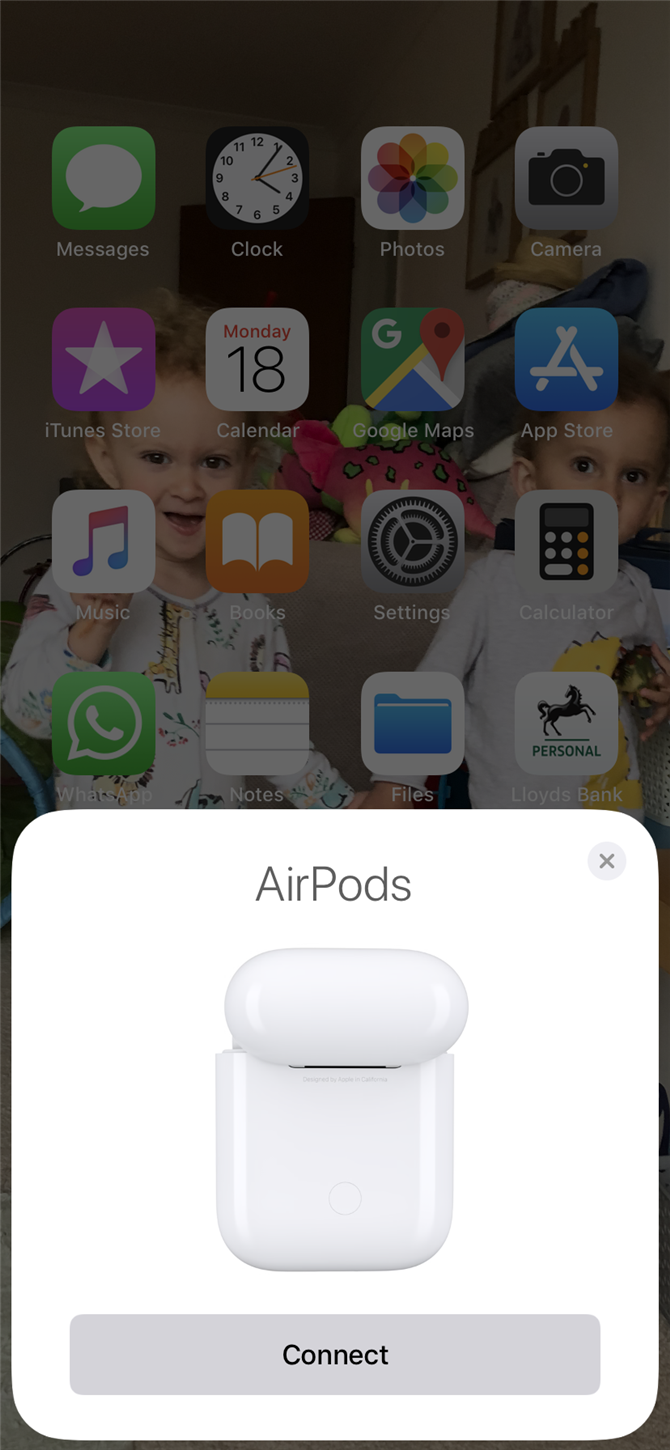Czy Twoje AirPods odłączają się od iPhone’a podczas rozmów telefonicznych lub podczas przesyłania strumieniowego muzyki? Nie jesteś sam. Wygląda na to, że AirPods były nękane problemami z połączeniem od czasu ich uruchomienia w 2016 roku.
Komentarze użytkowników na forach wsparcia firmy Apple sugerują, że problemy z połączeniem AirPod są dość powszechne.
Błąd odłączania AirPods wydawał się być problemem w 2016 i 2017 roku w systemie iOS 10.1, a następnie ponownie w 2018 roku po aktualizacji iOS 11.2.6, a teraz wydaje się, że ludzie wciąż mają problemy z aktualizacją iOS 12.1.
Problemy są raczej związane z połączeniami telefonicznymi niż z odtwarzaniem muzyki. Jednak w tym artykule przyjrzymy się, co zrobić, jeśli AirPods odłączy się od rozmowy telefonicznej, a także jak rozwiązać bardziej ogólne problemy z połączeniem między urządzeniami AirPod i innymi urządzeniami, w tym iPhone’ami, komputerami Mac i Apple Watch, a także w samochodzie Bluetooth. Dowiedz się, co zrobić, jeśli dźwięk w urządzeniu AirPods zatrzyma się, a dzwoniący skarży się, że nie słyszy Cię wyraźnie lub wcale, lub gdy odkryjesz, że twoje AirPod zostały przerwane, gdy byłeś w połowie rozmowy.
Chociaż przyczyna problemu nie jest jasna, istnieje kilka możliwości. Może to być związane z czujnikami wewnątrz AirPod, które decydują o tym, czy są one w twoich uszach, czy mogą być związane z mikrofonami w AirPods, lub może to być spowodowane zakłóceniami Bluetooth. Bez względu na powód mamy nadzieję, że jedna z naszych poprawek audio AirPod poniżej rozwiąże problem odłączania AirPod.
Jeśli nie możesz rozwiązać problemu, przeczytaj najlepsze oferty AirPods, aby znaleźć dobrą cenę na wymianę pary.
Krok 1: Sprawdź swoje ładowanie.
Pierwszą rzeczą do zrobienia jest upewnienie się, że twoje AirPod mają dużo opłat.
Możesz sprawdzić stan naładowania AirPod na iPhonie, wykonując następujące czynności:
- Po umieszczeniu AirPod w etui otwórz pokrywę i chwyć obudowę obok iPhone’a.
- Na Twoim iPhonie pojawi się pop-up, pokazujący poziom naładowania zarówno ładowarki, jak i AirPod.

- Możesz również sprawdzić opłatę AirPods w widgecie Baterie na iPhonie. Aby to zrobić, przesuń palcem od lewej do prawej strony głównej i przewiń w dół.
- Jeśli nie dodałeś widżetu baterii do iPhone’a, przewiń w dół, aż zobaczysz Edytuj, dotknij i dodaj Baterie.
- Ten widget wyświetli także stan baterii wszystkich powiązanych urządzeń z systemem iOS – na przykład zegarka Apple Watch.

Krok 2: Sprawdź Bluetooth.
Sprawdź, czy Bluetooth jest włączony na urządzeniu, z którego korzystasz z AirPod.
- Otwórz centrum sterowania iPhona lub iPada i sprawdź, czy funkcja Bluetooth jest włączona.
- Lub przejdź do Ustawienia> Bluetooth i powinieneś zobaczyć zielony wskaźnik pokazujący, że Bluetooth jest włączony.

Nawet jeśli Bluetooth jest włączony, warto go wyłączyć i włączyć ponownie.
- Zrób to w Ustawienia> Bluetooth, wybierz zielony przełącznik, aby zmienił kolor na biały.
- Zaczekaj co najmniej 15 sekund przed ponownym włączeniem Bluetooth.
Zostanie teraz powiedziane, że Twoje urządzenia AirPod nie są połączone, ale powinny połączyć się ponownie, gdy tylko wybierzesz je jako źródło dźwięku (patrz następny krok).
Krok 3: Sprawdź ustawienia urządzenia audio.
Powinieneś także upewnić się, że wybrałeś AirPods jako urządzenie audio – może to nastąpić automatycznie, ponieważ AirPods rozpoznają, że są one w twoich uszach, ale na wszelki wypadek, gdyby tak się nie stało, wykonaj następujące kroki.
Podczas odtwarzania muzyki na telefonie iPhone stuknij ikonę AirPlay wyświetlaną pod ścieżką (jeśli wybrano ścieżkę).
Wybierz swoje AirPods z opcji.
Jeśli podczas połączenia upewnij się, że wybrano opcję AirPod wybraną z opcji audio wyświetlanych na ekranie podczas wykonywania połączenia.
Możesz również zmienić źródło dźwięku podczas rozmowy, dotykając ikony głośnika.
Krok 4: Odłącz urządzenia AirPod, a następnie podłącz je ponownie.
Wyłączenie i ponowne włączenie może rozwiązać wiele problemów związanych z urządzeniami elektronicznymi, a urządzenia AirPod nie stanowią wyjątku.
- Aby odłączyć AirPod, musisz najpierw umieścić je w etui, zamknąć pokrywkę i odczekać około 15 sekund.
- Teraz otwórz pokrywkę i naciśnij i przytrzymaj przycisk konfiguracji z tyłu obudowy.
- Poczekaj, aż światło zacznie migać na bursztynowo, a następnie na biało.
- Twoje AirPods zostaną teraz zresetowane (działa to nawet, jeśli nie są one twoimi AirPod).
- Aby ponownie podłączyć urządzenia AirPod, po prostu przytrzymaj je obok telefonu iPhone (upewnij się, że masz włączony Bluetooth).

- Teraz przejdź przez opcje konfiguracji, które pojawią się na ekranie Twojego iPhone’a.
Krok 5: Wyczyść AirPods.
Ponieważ możliwe jest, że twój problem wiąże się z brudem, który możesz chcieć oczyścić.
Mamy porady dotyczące czyszczenia AirPods tutaj.
Krok 6: Użyj tylko jednego AirPod.
Istnieją raporty wskazujące, że problem zdarza się rzadziej, jeśli używasz tylko jednego AirPod, więc możesz zostawić go w etui do ładowania.
Dodatkowo możesz ustawić swoje AirPods tak, aby używał tylko jednego mikrofonu AirPod.
- W przypadku AirPods otwórz przejdź do Ustawienia> Bluetooth na urządzeniu z systemem iOS i wybierz AirPods.
- Stuknij w i i wybierz Mikrofon z opcji.
- Domyślną opcją jest tutaj Automatyczna – oba urządzenia AirPod zapewniają mikrofon, ale można to zmienić na Zawsze w lewo lub Zawsze w prawo.
Krok 7: Wyłącz automatyczne wykrywanie uszu.
Jest to kolejna funkcja, którą możesz wyłączyć, aby sprawdzić, czy Twoje urządzenie AirPod działa bez niego.
- Otwórz Ustawienia> Bluetooth na urządzeniu z systemem iOS.
- Stuknij ikonę i obok stacji AirPod, a następnie wyłącz opcję Automatyczne wykrywanie uszu.
To normalnie automatycznie przekierowuje dźwięk do AirPods, gdy tylko wykryje, że są one w twoich uszach, ale coś może powstrzymać ich przed wykryciem tego.
Krok 8: Rozpakuj zegarek.
Jeśli masz zegarek Apple Watch, możesz spróbować sparować go, aby sprawdzić, czy to ma znaczenie. Problem może być związany z parowaniem zarówno z Apple Watch, jak i AirPods, więc możesz spróbować sparować zegarek i sprawdzić, czy problem nadal występuje.
Jeśli masz inne gadżety bluetooth, warto je również sparować, na wypadek, gdy coś powoduje konflikt.
Krok 9: Wyłącz Wi-Fi na swoim iPhonie.
Nie wiemy, dlaczego miałoby to znaczenie, ale niektórzy użytkownicy stwierdzili, że po wyłączeniu Wi-Fi na iPhonie usterka związana z dźwiękiem ustała. Może to zależeć od źródeł zakłóceń WI-Fi, na które spojrzymy w następnym kroku.
Krok 10: Sprawdź źródła Wi-Fi i zakłócenia Bluetooth.
Istnieją różne urządzenia, które mogą powodować zakłócenia, więc możliwe jest, że jeden z nich jest odpowiedzialny za spadek poziomu dźwięku. Oto kilka rzeczy, których możesz spróbować uniknąć.
- Zbliż się do urządzenia Bluetooth – np. Twój iPhone, jeśli problem wystąpi podczas rozmowy.
- Omijaj kucheny mikrofalowe, świetlówki, bezprzewodowe kamery wideo (na przykład elektroniczne nianie) i telefony bezprzewodowe.
- Zmień urządzenia, które mogą z niego korzystać na pasmo 5 GHz, aby zwolnić pasmo 2,5 GHz dla Bluetooth. (przeczytaj, jak zmienić tutaj pasmo 5 GHz).
Na komputerze Mac.
Jeśli problem dotyczy korzystania z AirPods na komputerze Mac, sprawdź ustawienia dźwięku w Preferencjach systemowych na komputerze Mac.
- Kliknij Preferencje systemowe> Dźwięk i pod zakładką Wyjście wybierz swoje AirPods.
- Zrób to samo na karcie Wejście.
Jeśli zauważysz, że problem występuje podczas FaceTime lub rozmów audio przeprowadzonych na komputerze Mac, z dzwoniącymi, którzy zgłaszają Twój głos, nie jest jasne, lub że nie mogą cię usłyszeć, może to być związane z wysyłaniem i odbieraniem dźwięku przez Bluetooth, co może jakość dźwięku zmienia się z wysokiej wierności na niską.